把 Double Rainbow PS 出來
| 電影《歲月神偷》裡,哥哥對女朋友說有時天上會同時出現兩條彩虹,而它們的顏色則剛好相反。片尾,媽媽在懷疑 Double Rainbow 是否真的存在,最後她決定相信,只因為這是哥哥所說的。 原來 Double Rainbow 不是一個雪糕品牌,也不是虛構的,Double Rainbow 真的存在,而且還如《歲月神偷》裡的哥哥所說,兩道天虹的色彩是相反的。 在現實的世界裡,不要說是 Double Rainbow,就連單一的彩虹也不容易遇見。既然電影中能隨意造出 Double Rainbow,應該也難不到 Photoshop 吧! 先來看看完成圖的模樣: |
 |
Double Rainbow 步驟 1:Double Click (雙按) 空白的位置打開相片 注意:應該選擇彩虹能夠出現的相片,只少不應選擇室內的照片。 |
 |
步驟 2:新增一個空白圖層 按新增圖層的圖示來建立一個空白的圖層 |
 |
一直都沒有教大家為圖層改一個貼切的名字,當圖層多起來,貼切的圖層名字可以減省搜尋圖層的時間。現在是時候教大家為圖層命名。 Double click 圖層的貼字 (Layer 1), 就能更改圖層的名字。 在本例子中,可以把 Layer 1 改成 Rainbow,因為我們會把第一道彩虹畫在這個圖層上。 |
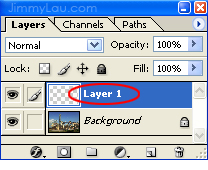 |
步驟 3:選擇彩虹的色彩 按 G 鍵選取 Gradient Tool。 如果工具箱顯示的不是 Gradient Tool,而是 Paint Bucket Tool,可以長按 Paint Bucket Tool,Photoshop 會讓你選擇 Gradient Tool 或 Paint Bucket Tool。 |
 |
有沒有頭緒 Photoshop 的彩虹被收藏在哪裡?從剛才的那個步驟,大家應該猜到它是在 Gradient Tool 中 。 在 Photoshop 的頂部,點擊漸變的圖示 (下圖紅圈位置) 來選擇不同的漸變色。 注意:按漸變圖像和下拉三角圖示的結果會稍有不同,下拉三角是揀選漸變色的捷徑。 |
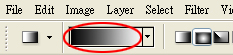 |
Gradient Editor (漸變色編輯器) 的視窗便會彈出 。 下圖中,紅圈 1 的位置就是彩虹的顏色,不過 Photoshop 把它預設為隱藏。 |
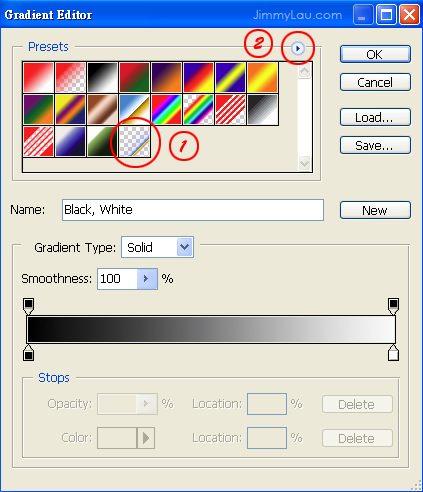 |
按上圖紅圈 2 的箭頭,然後選 Special Effects。 |
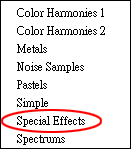 |
選取 Special Effects 後,Photoshop 會詢問你要取代現在使用中的漸變色還是附加到色板中,我們不希望影響到現存的漸變色,所以按 Append (附加) 的按鈕。 |
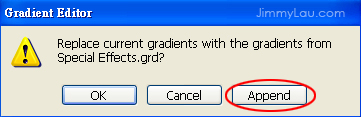 |
Special Effects 是一組的 Gradients (漸變色 ),我們需要的只是 Russell's Rainbow。 按下圖紅圈的位置選取 Russell's Rainbow 的漸變色。 |
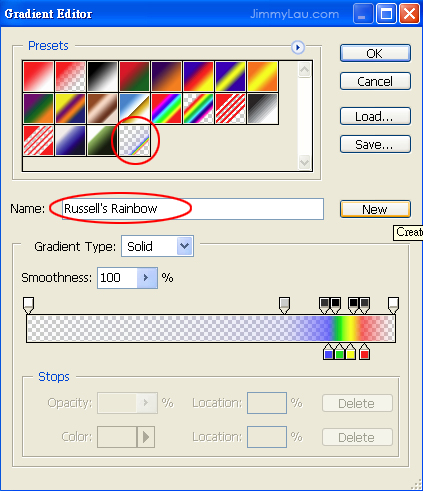 |
步驟 4:改變 Gradient 的形狀 天虹是半圓形的,所以我們要選擇圓形的漸變來製造出彩虹。 |
 |
步驟 5:畫出第一道彩虹 Double rainbow 下方的彩虹一般都較清楚和細小,而上方的彩虹都較朦朧和較大。讓我們先來畫出首道天虹。 選取了 Gradient Tool (按 G 鍵) 後,在相片底部按著滑鼠左鍵,然後由下往上拖拉,畫出第一道天虹。 Tips: 如要保持拖拉時的垂直,可以拖拉時按著 Shift 鍵 。 大家也可以根據相片的佈局把滑鼠由左拖拉到右,或由右拖拉到左。 |
 |
 |
步驟 6:把圖層的模式 (Mode) 設為 Screen 剛剛造出來的彩虹太生硬和太人造了,我們需要多一點步驟來令它變成「真實」,第一步是把圖層的模式設為 Screen。 |
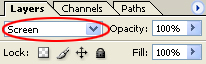 |
 |
步驟 7:把天虹模糊化 造出來的天虹還是太生硬,又是 Gaussian Blur 出動的時候。 至於應該模糊化多少,應該以眼睛盯著相片來作決定,可以參考下方的兩張圖片。 選擇 Filter > Blur > Gaussian Blur... |
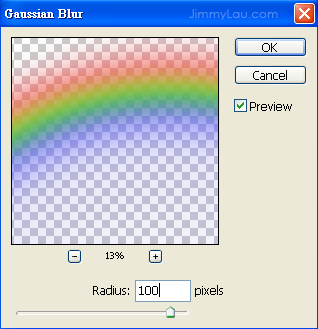 |
 |
步驟 8:修葺彩虹的腳部 天虹的底部一般都不容易被人看見,所以我們要把它處理好,最自然的方法是把它逐漸地從地上消失。 首先按新增 Mask (蒙片) 的圖示 (數字 1 的位置) 替彩虹的圖層加上 Mask (蒙片)。按下後,在彩虹圖層上便會出現一個Mask (蒙片) (數字 2 的位置) 。 |
 |
我們需要再次使用 Gradient Tool (漸變工具) 來修葺彩虹的腳部,不過今次不是使用 Russell's Rainbow 的漸變,而是黑到白的漸變就可以了。 按 G 選擇 Gradient Tool (漸變工具) 。 跟著,在 Photoshop 頂頭中,按下拉的三角形,然後 Double Click 選取黑白的漸變色。 |
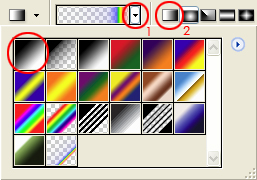 |
我們還需要把漸變的方向設為直線 (上圖紅圈 2 號的位置) 。 最後,我們運用 Gradient Tool 從紅圈 1 號處拖拉到紅圈 2 號處。由紅圈 1 號處開始是因為我們不希望彩虹出現於紅圈 1 號以下的位置。 |
 |
拖拉後的效果如下圖: |
 |
步驟 9:把彩虹放到主體後 由上圖可見,彩虹由主體的前方走過,如果我們想彩虹由建築物的後方通過,我們可以把建築物前方的彩虹隱藏,營造出彩虹從後方出現的錯覺。 我們要把需要被隱藏的彩虹部份在 Mask (蒙片) 上塗上黑色。 按 D 鍵把前/後景設為白/黑色。 如果前景色不是黑色,我們可以按 X 鍵來互調前後景的顏色。 按 B 鍵選取 Brush Tool。 如有需要,可以按 [ 和 ] 鍵來調整筆刷的大小。 現在可以在需要被隱藏的地方塗刷。 如要把相片放大來進行精細的塗刷,可以按 Ctrl 和 + 鍵 (Cmd 和 +) 來放大相片或 Ctrl 和 - 鍵 (Cmd 和 -) 來縮小相片。 第一道彩虹完成後如下: |
 |
Double Rainbow 的第二道彩虹 Double Rainbow 的第一道彩虹終於完成了,現在就創造第二道彩虹。 步驟 10:新增一個空白圖層來存放第二道彩虹 和步驟 2 一樣,按新增圖層的圖示來建立一個空白的圖層,並把它命名為 Rainbow 2 。 |
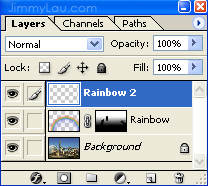 |
步驟 11:設定第二道彩虹的顏色 還記得第二道彩虹的顏色和第一道是相反的嗎? 按 G 鍵選取 Gradient Tool。 在 Photoshop 的頂部,點擊漸變的圖示 (下圖紅圈位置) 來調整漸變色。 |
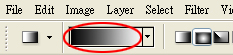 |
|
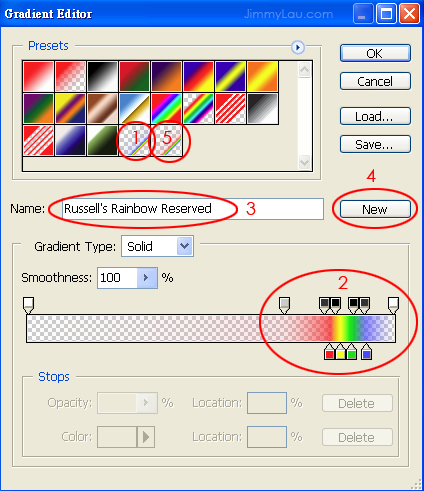 |
步驟 12:改變 Gradient 的形狀 第二道的天虹也是半圓形的,所以我們要選擇圓形的漸變來製造出彩虹。 |
 |
步驟 13:拖拉出第二道彩虹 第二道彩虹應在第一道彩虹之上。 和步驟 5 一樣地把彩虹拖拉出來,因為第二道彩虹在第一道彩虹之上,圓周比較大,所以面積比第一道大,不過這和真實的 Double Rainbow 一樣。 |
 |
步驟 14:把 Rainbow 2 圖層的模式 (Mode) 設為 Screen |
 |
步驟 15:把天虹模糊化 選擇 Filter > Blur > Gaussian Blur... 由於第二道天虹比第一道模糊,所以要弄得比第一道模糊啊! |
步驟 16:修葺第二道彩虹的腳部 和步驟 8 一樣,把第二道彩虹的腳部調整得更自然。 |
步驟 17:把彩虹放到主體後 和步驟 9 一樣,把需要被隱藏的彩虹部份在 Mask (蒙片) 上塗上黑色。 |
步驟 18:調整 Rainbow 2 圖層的 Opacity (不透明度) 第二道彩虹比第一道淺色,所以我們要降低它的 Opacity (不透明度)。 |
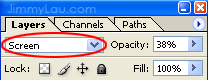 |
完成圖: |
 |
其他文章





